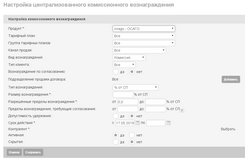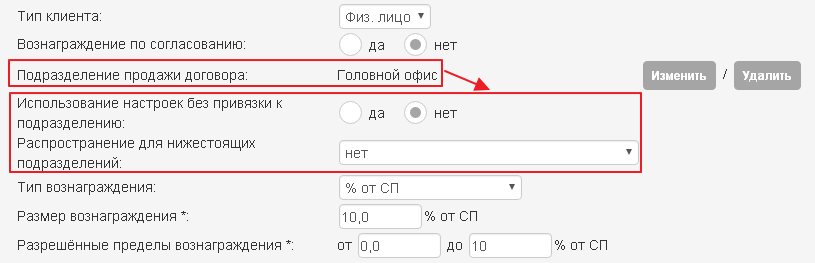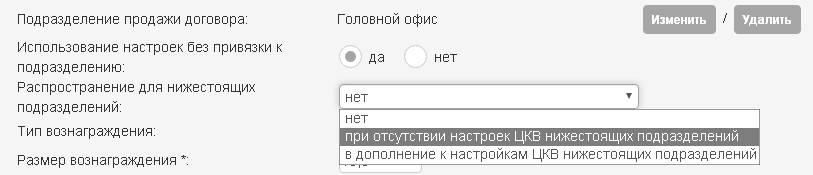Настройка ЦКВ
Настройка централизованного комиссионного вознаграждения (ЦКВ) позволяет в автоматическом режиме включить в договор дополнительных получателей КВ (посредников, агентов, сотрудников компании), которые должны получать ЦКВ по договору. При этом добавленный путем настройки ЦКВ получатель комиссии будет отображаться в договоре в списке получателей с типом "Центр. комиссия".
Формирование списка контрагентов осуществляется путем ведения справочника ЦКВ. Указанный в справочнике контрагент будет автоматически добавлен в список получателей КВ заключаемых договоров страхования вместе с аквизитором при условии, что параметры заключаемого договора совпадают с указанными в справочнике значениями настроек.
Настройка ЦКВ выполняется в подмодуле "Настройки ЦКВ" (переход в навигационном меню по ссылке "Управление" — "Комиссионные" — "Настройки ЦКВ").
Настройку справочника ЦКВ имеют право выполнять пользователи с ролями Суперпользователь, Менеджер централизованного КВ, а также пользователи, которым назначены соответствующие привилегии (указанным ролям необходимые привилегии назначены по умолчанию).
•CONTRACT_COMMISSION_CKV_DELETE — удаление настройки вознаграждения "Центр. комиссия" при оформлении договора страхования и при просмотре / редактировании заключенного договора. Для использования данной настройки пользователю также должны быть назначены привилегии CONTRACT_COMMISSION_VIEW_ALL и CONTRACT_COMMISSION_CKV_VIEW. •CONTRACT_COMMISSION_CKV_EDIT — редактирование настройки вознаграждения "Центр. комиссия" при оформлении договора страхования и при просмотре / редактировании заключенного договора.Для использования данной настройки пользователю также должны быть назначены привилегии CONTRACT_COMMISSION_VIEW_ALL и CONTRACT_COMMISSION_CKV_VIEW. •CONTRACT_COMMISSION_CKV_HIDDEN — доступ к скрытым настройкам вознаграждения "Центр. комиссия" при оформлении договора страхования и при просмотре / редактировании заключенного договора. Для использования данной настройки пользователю также должны быть назначены привилегии CONTRACT_COMMISSION_VIEW_ALL и CONTRACT_COMMISSION_CKV_VIEW. •CONTRACT_COMMISSION_CKV_VIEW — просмотр настройки вознаграждения "Центр. комиссия" при оформлении договора страхования и при просмотре / редактировании заключенного договора страхования. Для использования данной настройки пользователю также должна быть назначена привилегия CONTRACT_COMMISSION_VIEW_ALL.
|
Для создания настройки ЦКВ необходимо выполнить следующие действия: 1Перейти по ссылке в навигационном меню "Управление" — "Комиссионные" — "Настройки ЦКВ" 2В функциональном меню страницы со списком централизованного КВ нажать кнопку "Добавить" 3Заполнить поля формы создания настройки ЦКВ (описание см. ниже) 4Подтвердить создание настройки ЦКВ, нажав кнопку "Сохранить"
Форма создания настройки ЦКВ содержит следующие поля (см. рис.): •Продукт — выбор значения из выпадающего списка (ключевое поле) •Тарифный план — выбор значения из выпадающего списка (ключевое поле) •Канал продаж — выбор значения из выпадающего списка (ключевое поле) •Вид вознаграждения — выбор значения из выпадающего списка (ключевое поле) •Тип клиента — выбор значения из выпадающего списка (ключевое поле) •Вознаграждение по согласованию — в настоящий момент не реализовано •Подразделение продажи договора — в данном поле определяется, будет ли данная настройка ЦКВ привязана к какому-либо подразделению или нет (ключевое поле): •Если в данном поле подразделение не будет задано (установится значение "Все"), то это означает, что данная настройка не привязана ни к одному подразделению и может быть применима в договорах из различных подразделений при опредленных настройках управления настройками ЦКВ (подробнее см. ниже)
•Если в данном поле задано конкретное подразделение (отобразится в данном поле), то данная настройка привязывается к данному подразделению, после чего отобразятся поля управления данной настройкой ЦКВ (подробнее см. ниже), от значений которых зависит применение других настроек ЦКВ (активных, подходящих по ключевым полям и сроку действия). Для привязки настройки к конкретному подразделению следует нажать кнопку "Добавить" и в открывшемся окне сети продаж выбрать подразделение, для которого создается настройка. После выбора подразделения в данном поле отобразятся кнопки "Изменить" / "Удалить", с помощью которых выбор можно изменить или отменить соответственно
•Тип вознаграждения — выбор значения из выпадающего списка: •"% от СП" — ЦКВ будет рассчитываться как % от указанной в договоре суммы страховой премии •"фиксированный размер" — размер ЦКВ не рассчитывается, указывается в фиксированной валюте (при выборе данного типа ниже отобразится поле для определения валюты ЦКВ) •Валюта вознаграждения — следует определить валюту фиксированного ЦКВ, по нажатию кнопки "Выбрать" отобразится окно "Выбор валюты", в котором следует отметить в списке валют флагами нужные для ЦКВ валюты и нажать в функциональном меню окна кнопку "Применить" (в списке валют отображаются все значения из словаря Валюты). Если выбрано более одной валюты, то в поле ниже "по умолчанию" следует установить валюту ЦКВ по умолчанию, если выбрана только одна валюта, то она сразу установится как валюта по умолчанию •Источник курсов валют — следует определить источник курсов валют в случае выбора валюты ЦКВ, отличной от грн. По нажатию кнопки "Выбрать" отобразится окно "Выбор источников курсов валют", в котором следует в списке источников отметить флагом нужные источники (в списке отображаются все активные источники из словаря Источники курсов валют). Если выбрано более одного источника, то в поле ниже "по умолчанию" следует установить источник валюты для ЦКВ по умолчанию, если выбран только один источник, то он сразу установится как источник по умолчанию •Правило пересчета — следует определить правило пересчета размера ЦКВ в указанной валюте, отметив флагом нужное значение: "по дате заключения договора"/"по дате начала действия". Если отмечено более одного правила пересчета, то в поле ниже "по умолчанию" следует установить правило, применяемое по умолчанию, если выбрано только одно правило, то оно сразу установится как правило по умолчанию •Размер вознаграждения — следует указать размер ЦКВ (в % от СП или в у.е. соответственно выполненным настройкам типа вознаграждения и валюты) •Разрешенные пределы вознаграждения — следует указать разрешенный диапазон значений ЦКВ •Пределы вознаграждения, требующие согласования — следует указать диапазон значений ЦКВ, при попадании в который рассчитанного для какого-либо договора размера ЦКВ, договор небходимо будет передать на согласование с ответственным лицом (при условии настройки правила проверки "Согласование параметров ЦКВ", подробнее см. раздел руководства Общие правила проверки). По нажатию в данном поле иконки •Допустимость удержания — в данном поле определяется возможность выполнения удержания части ЦКВ агентом самостоятельно. Для определения следует отметить одну из опций "да"/"нет": при выборе опции "да" возможно будет указать максимально возможный размер удержания ЦКВ агентом в появившемся ниже поле "Максимальный размер удержания" (подробнее об удержании КВ см. раздел "Комиссионное вознаграждение" — "Удержание КВ"). Размер удержания ЦКВ возможно указать только того же типа, что настроен в поле "Тип вознаграждения", т.е. "% от СП" или "фиксированный размер" (тип отображается в данном поле автоматически статическим текстом). При выборе значения "нет" выполнить удержание ЦКВ самостоятельно агентом при заключении договора страхования будет невозможно •Максимальный размер удержания — следует указать максимально возможный размер удержания ЦКВ агентом (данное поле отобразится в случае отметки в предыдущем поле значения "да") •Срок действия (с, по) — диапазон дат действия данной настройки ЦКВ •Контрагент — по нажатию кнопки "Выбрать" следует выбрать из БД контрагента, который будет получать данное ЦКВ, причем для любого вида вознаграждения ("Комиссия", "Сопровождение", "Бонус") можно выбрать контрагента с любым из следующих видов отношений: Агент, Посредник, Сотрудник компании. Например, для вида вознаграждения "Бонус" для настройки ЦКВ можно выбрать не только из числа контрагентов, имеющих отношение с компанией Сотрудник компании (как при назначении КВ), но и с видами отношения Посредник или Агент. После выбора контрагента из БД отобразятся кнопки "Изменить" / "Очистить", по нажатию на которые выбранного контрагента можно изменить или удалить соответственно. Также, после выбора в данном поле отобразится имя выбранного контрагента, по нажатию на которое выполнится переход на его карточку данных •Активная — следует указать статус настройки ЦКВ, отметив одну из опций: •"да" — активная (применимы могут быть только активные настройки) •"нет" — неактивная •Скрытая — следует определить доступность настройки ЦКВ в договоре (в блоке с перечнем всех получателей КВ по данному договору), отметив одну из опций: •"да" - данная настройка ЦКВ не будет отображаться в договоре страхования •"нет" - данная настройка ЦКВ отображается в договоре
|
Для удобства создания версий настройки ЦКВ существует возможность ее копирования. На странице детального просмотра настройки ЦКВ расположена кнопка "Создать копию", по нажатию на которую система будет создавать копию данной настройки КВ и переводить пользователя на страницу ее редактирования.
Пользователю следует изменить период действия новой настройки так, чтобы он не пересекался с периодом из оригинальной настройки. После сохранения новая настройка будет сохранена в справочнике, но с другими параметрами и новым периодом действия.
|
Для поиска настройки ЦКВ в справочнике следует перейти по ссылке в навигационном меню "Управление" — "Комиссионные" — "Настройки ЦКВ" и воспользоваться фильтром, в полях которого могут быть заданы следующие параметры: •Идентификатор записи - если при поиске указан идентификатор настройки, остальные параметры не оказывают влияния по поиск настроек КВ •Продукт •Тарифный план •Канал продаж •Вид вознаграждения •Тип клиента — набор полей для установки флагов для выбора следующих значений: "Физ. лицо", "СПД-ФЛ", "Юр. лицо" и "Не задано". По умолчанию не отмечено ни одно значение. При отсутствии отметки для всех значений в результате поиска не будет отображаться ни одна из настроек ЦКВ. При отметке варианта "Физ. лицо" в результатах поиска будут отображаться настройки ЦКВ, в которых указано их назначение для физических лиц. При отметке варианта "СПД-ФЛ" будут отображаться настройки, в которых указано их назначение для СПД-ФЛ. При отметке варианта "Юр. лицо" будут отображаться настройки ЦКВ, в которых указано их назначение для юридических лиц. При отметке варианта "Не указано" будут отображаться настройки, в которых не указано их назначение конкретному типу контрагента (в настройке ЦКВ выбрано значение "Все" в поле "Тип клиента") •Подразделение — фильтр по привязке (или ее отсутствию) искомой настройки ЦКВ к какому-либо подразделению (по умолчанию не установлено ни одно значение в данном поле, пользователю необходимо выбрать конкретное значение): •при установке флага только в поле "не указано" в результатах поиска отобразятся те настройки ЦКВ, в которых в поле "Подразделение продажи договора" установлено значение "Все" •при установке флага только в поле "указано" в результатах поиска могут быть отображены только привязанные к какому-либо подразделению настройки ЦКВ. В данном же поле можно определить как конкретное подразделение, по привязке к которому фильтруются настройки ЦКВ (отметить опцию "Выбрать подразделение"), так и определить, что подразделение может быть любым (отметить опцию "Все"). Если отмечена опция "Выбрать подразделение", то автоматически для критерия поиска берется подразделение текущего контрагента, для выбора другого подразделения следует нажать кнопку "Выбрать" и выбрать его в сети продаж. Если необходимо искать по привязке не только к указанному подразделению, но и к нижестоящим, то следует установить флаг в поле "искать в нижестоящих подразделениях" •при установке флагов в обоих полях в результате поиска могут отображаться как привязанные, так и не привязанные к конкретному подразделению настройки ЦКВ •Срок действия — фильтр по сроку действия настройки ЦКВ, следует указать диапазон времени, в который может попадать часть срока действия искомой настройки •Контрагент — фильтр по контрагенту, который включен в ЦКВ искомой настройки •Тип вознаграждения — фильтр по типу настройки ЦКВ, выбор значения из выпадающего списка: "% от СП", "фиксированный размер" •Размер вознаграждения — фильтр по размеру ЦКВ, следует указать диапазон значений, в который может попасть размер искомой настройки ЦКВ (в зависимсоти от выбранного в предыдущем поле типа вознаграждения, в данном поле диапазон размеров ЦКВ будет задаваться или в % от СП, или в у.е.) •Активная — поиск по активности настройки ЦКВ: "да" - поиск только среди активных настроек ЦКВ, "нет" - поиск только среди неактивных настроек ЦКВ, "все" - поиск среди всех настроек ЦКВ, независимо от активности •Скрытая — поиск по доступности настройки ЦКВ: "да" - поиск только среди скрытых настроек ЦКВ, "нет" - поиск только среди не скрытых настроек ЦКВ, "все" - поиск среди всех настроек ЦКВ, независимо от доступности
После нажатия кнопки "Поиск" будет сформирован результирующий список настроек ЦКВ, который удовлетворяет указанным параметрам поиска. При выборе настройки из списка пользователь перейдет на страницу просмотра детальной информации настройки централизованной комиссии.
Для отображения всех настроек ЦКВ следует отметить флагами все типы в поле "Тип клиента" и нажать кнопку "Поиск".
|
Для изменения данных выбранной настройки ЦКВ следует нажать кнопку "Редактировать" в функциональном меню страницы просмотра настройки. Для подтверждения внесения изменений в настройку следует нажать кнопку "Сохранить". При сохранении необходимо будет выбрать вариант редактирования — "Изменение" или "Исправление" (подробнее см. раздел "Комиссионное вознаграждение" — "Настройки КВ" — "Изменение и исправление настроек КВ").
При этом в блоке "История редактирования" будет отображена информация о пользователе, дате и времени внесения изменений в настройку. Более полную информацию о работе с данной настройкой можно просмотреть, нажав кнопку "Полная история" в заголовке блока "История редактирования", а также все данные по редактированию всех редактируемых полей — по нажатию кнопки "Детально" в функциональном меню окна просмотра полной истории (подробнее см. раздел "Комиссионное вознаграждение" — "Настройки КВ" — "Изменение и исправление настроек КВ").
Значение централизованной комиссии может быть отредактировано непосредственно при заключении договора. При изменении пользователем вручную в договоре размера автоматически рассчитанного ЦКВ либо же при удалении получателя ЦКВ из списка получателей КВ, данный договор будет передан на согласование по правилу проверки "Согласование параметров ЦКВ". Подробнее см. раздел "Андеррайтинг и пост-проверка" — "Правила проверки и условия их срабатывания" — "Общие правила проверки".
|
Для удаления выбранной настройки ЦКВ из справочника следует нажать кнопку "Удалить" в функциональном меню страницы просмотра настройки. Для подтверждения необходимости удаления настройки следует нажать кнопку "Удалить" в открывшемся модальном окне, кнопка "Отмена" позволяет вернуться на страницу просмотра настройки без удаления настройки.
|
Реализован следующий алгоритм формирования списка получателей ЦКВ: 1.В первую очередь применяются настройки ЦКВ, удовлетворяющие условиям договора и привязанные к подразделению, указанном в договоре подразделением заключения, с максимальным количеством заполненных ключевых полей ("Продукт", "Тарифный план", "Канал продаж", "Вид вознаграждения", "Тип клиента", "Подразделение продажи договора") и с учетом опции, установленной в поле "Распространение для нижестоящих подразделений" 2.Если нет настроек согласно п.1 или хотя бы в одной настройке, отобранной в соответствии с п.1, отмечена опция "да" в поле "Использование настроек без привязки к подразделению", то применяются настройки ЦКВ, удовлетворяющие условиям договора, но у которых нет привязки к подразделению и с максимальным количеством заполненных ключевых полей
Ограничений по количеству настроек, которые могут применяться для одного получателя ЦКВ, не существует, т.е. если подходит несколько настроек для одного получателя, то они все будут применены в договоре.
Значение ЦКВ на договоре отображается вместе с другими настройками КВ в блоке "Настройка комиссионных". При подсчете суммарного вознаграждения по договору и его сравнении с МКВ размер ЦКВ также учитывается.
|